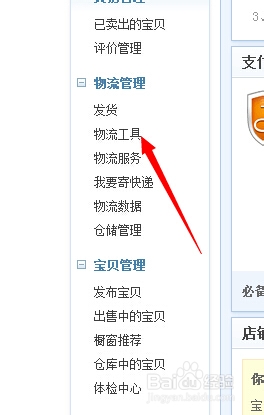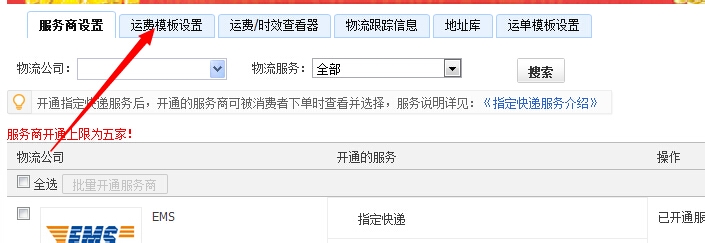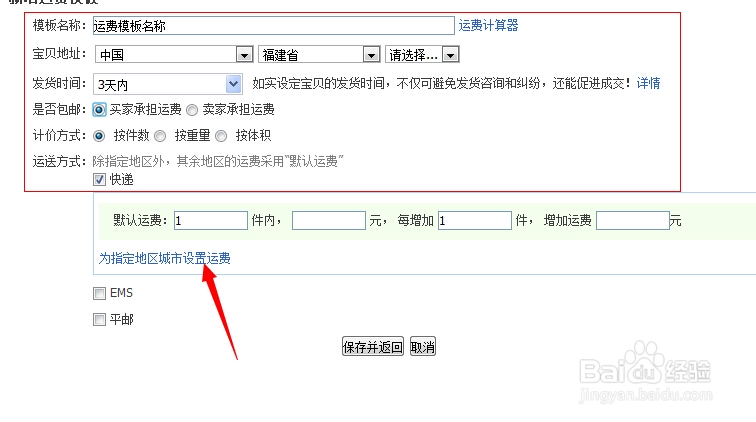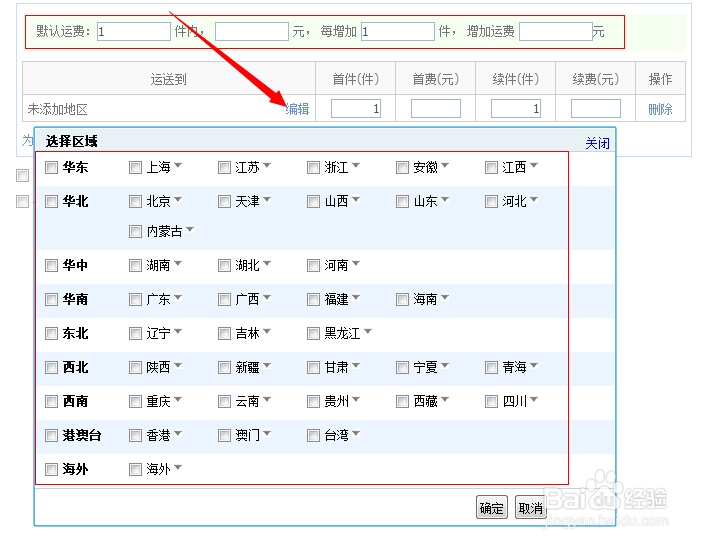淘宝运费模板怎么设置怎么增加运费模板
1、首先登陆你的淘宝卖家账号,点开卖家中心
2、然后稍微往下拉一些,在左边的物流管理中,选择物流工具
3、然后选择运费模板设置
4、点击新增运费模板
5、输入模板的名称以及发货地址,设置好发货时间,根据实际情况设置,没条件的话不要设置太短的时间,避免发生纠纷设置是否包邮,如果设就女蒿鸳置卖家承担运费的话,则下面运送方式中无需再进行设置,我们选买家承担运费,计价方式一般选按件数,根据实际情况选择,然后将快递打上勾,点击为指定地区城市设置运费
6、运费相关设置根据提示填写以下,几件内多少钱,每增加几件加收多少钱,然后点击编辑,进行区域的选择,比如我们可以将新疆,西藏,内蒙古等一些偏远地区运费较贵的地方勾选,然后将其运费设置成20
7、设置好了,我们可以再进行其他地区的设置,同样继续点为指定地区城市设置运费,增加一个项,然后再进行编辑,编辑好之后保存即可
8、设置使用该模板的方法,直接在发布宝贝的时候,或者编辑宝贝的时候,在宝贝物流信息下,有个下拉框,选择我们刚刚保存的模板就行了,添加新的模板也可以从该页面点进去添加
声明:本网站引用、摘录或转载内容仅供网站访问者交流或参考,不代表本站立场,如存在版权或非法内容,请联系站长删除,联系邮箱:site.kefu@qq.com。
阅读量:87
阅读量:85
阅读量:83
阅读量:85
阅读量:61